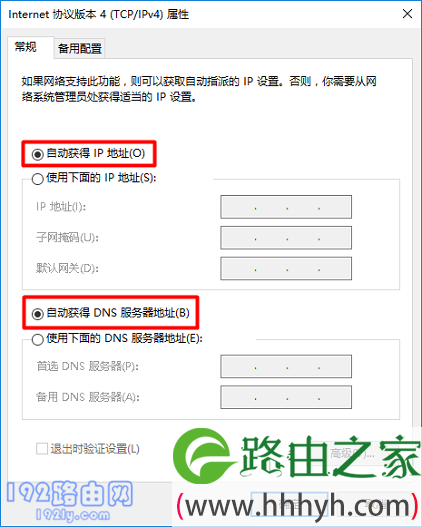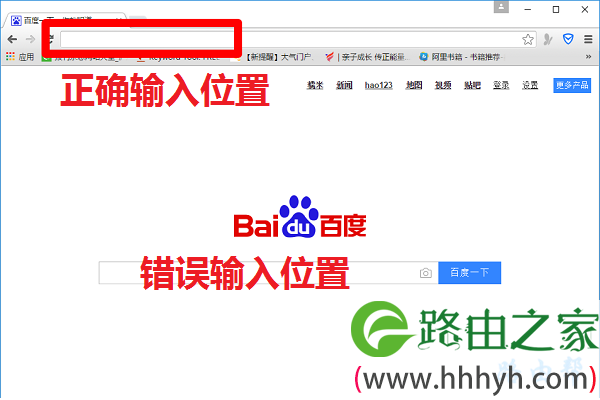标题:"美科星路由器管理页面进不去怎么办?"的相关路由器教程资料分享。- 【WiFi之家网】编辑整理。
近期有很多网友给鸿哥说,在设置美科星路由器的时候,进不去它的管理页面/设置页面,导致无法对其进行设置和管理,问我应该怎么办?
根据鸿哥的经验来看,这个问题绝多数的情况下,是用户自己操作有误导致的,极少数情况下,是美科星路由器的质量问题造成的,建议按照下面的方法来排查和解决问题。
解决办法:
1.检查美科星路由器上的网线连接是否正确,你的美科星路由器,光猫/宽带网线,电脑 之间的正确连接方式如下:
从光猫上接出来的网线,应该连接到美科星路由器的WAN口;如果宽带未使用光猫,则需要把入户的宽带网线/墙壁网口,连接到美科星路由器的WAN口。
用另外一根网线,把你的电脑连接到美科星路由器上的任意一个LAN口。如果是笔记本电脑,连接到美科星路由器的wifi后,也可以进入它的管理页面,可以不用网线来连接。
注意:
(1)如果使用手机来进入美科星路由器的管理页面,那么手机一定要连接到美科星路由器的wifi网络,连接后才可以进入管理页面。
(2)电脑/手机进入美科星路由器的管理页面时,并不需要电脑/手机处于上网状态,新手小白用户请牢记这一点。
2.检查电脑上的IP地址是否设置为“自动获得IP地址”和“自动获得DNS服务器地址”,如下图所示。你可以按照下面文章中的方法,来检查/设置自己电脑的IP地址。
电脑自动获得IP地址如何设置?
3.在浏览器中输入melogin.cn的时候,注意以下几个方面的问题:
(1)空格问题。字母之间没有空格,小圆点的前后也没有空格。有些输入法可能会自动添加空格,所以请仔细检查并删除多余的空格。
(2)漏掉“.”或者将“.”错误的输入成“,”。melogincn,melogin,cn 都是错误的。
(3)字母拼写错误。有些用户会把 i,l,1这几个字母/数字搞混淆,导致输入的登录地址不正确。
(4)画蛇添足。记住美科星路由器的登录地址是“melogin.cn”,melogin.cn.com,melogincn.com,melogin.com等都是错误的。
(5)浏览器中输入的位置错误。请在浏览器中显示网址的地方输入“melogin.cn”;如果在搜索框中输入,会出现一些教程,而不是美科星路由器的管理页面。
4.删除浏览器的缓存。
5.在其他的浏览器中输入melogin.cn来尝试登录。
6.如果浏览器设置了代理上网,需要关闭代理上网。
7.重启电脑/手机,或者使用不同的电脑/手机来登录melogin.cn。
8.断开你的美科星路由器的电源,5分钟后再把电源接通。
9.把你的美科星路由器恢复出厂设置。
注意:
(1)如果不知道如何把你的美科星路由器恢复出厂设置,可以阅读下面的文章,查看操作步骤。
美科星路由器怎么恢复出厂设置?
(2)恢复出厂设置后,如果可以进入美科星路由器的管理页面了,请按照页面上的提示信息,一步一步的完成上网设置。也可以参考下面的文章来进行设置。
美科星路由器怎么设置上网?
(3)恢复出厂设置后,如果仍然不能进入美科星路由器的管理页面,则可能是你的美科星路由器坏掉了。可以联系厂家进行售后处理,或者换一个路由器。
以上就是关于“美科星路由器管理页面进不去怎么办?”的教程!
原创文章,作者:路由器,如若转载,请注明出处:https://www.224m.com/93422.html